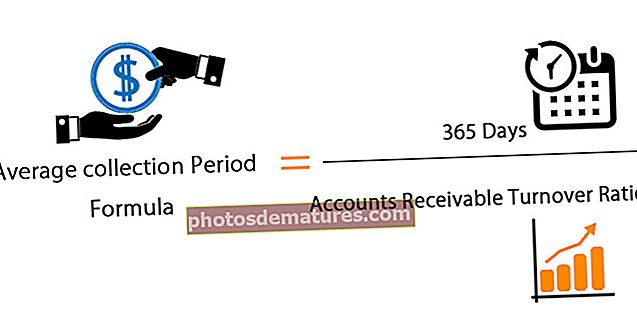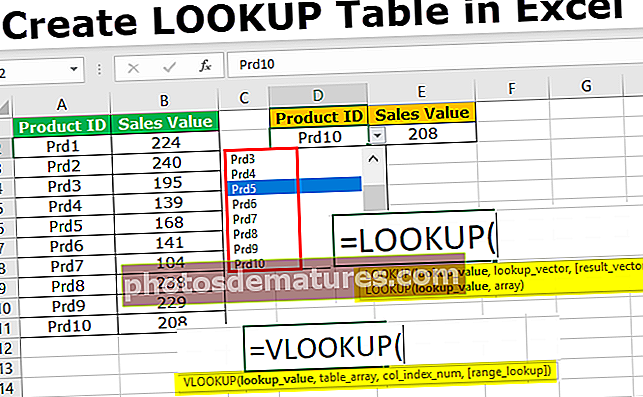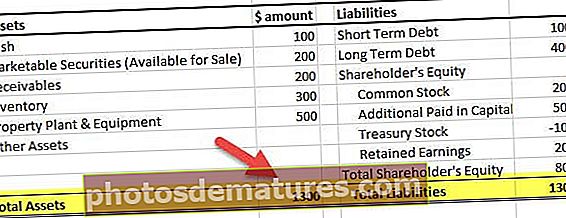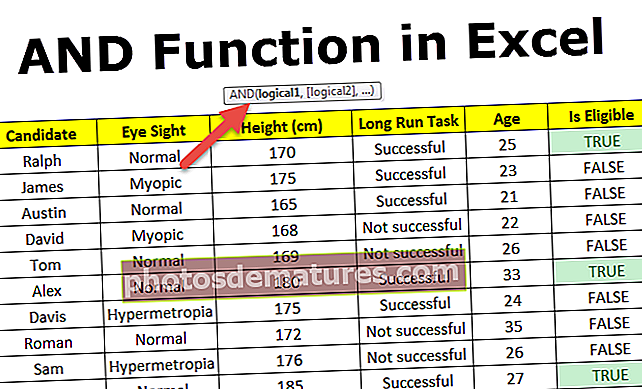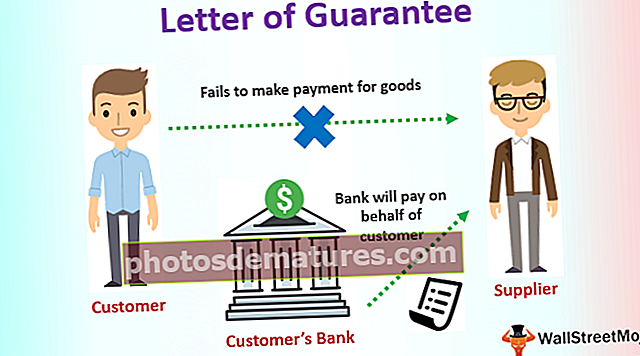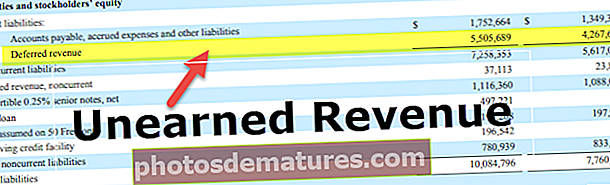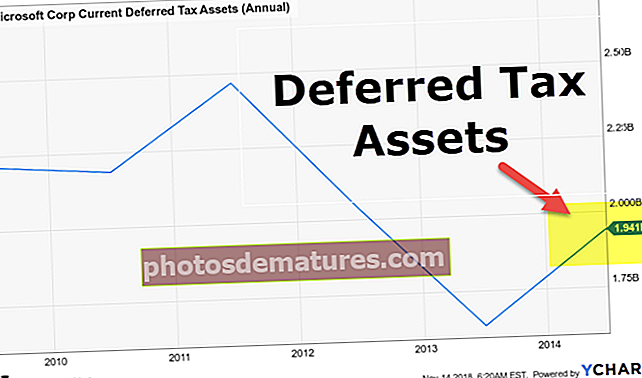ఎక్సెల్ సత్వరమార్గాలు | మీ సమయాన్ని ఆదా చేయడానికి ఎక్సెల్ లో టాప్ 20 కీబోర్డ్ సత్వరమార్గాలు
ఎక్సెల్ లో టాప్ 20 కీబోర్డ్ సత్వరమార్గాలు
దాదాపు ప్రతి ఒక్కరూ కార్యాలయంలో తమ పనిని నిర్వహించడానికి కొన్ని లేదా ఇతర మార్గాల్లో MS Excel ను ఉపయోగిస్తారు. మీ పని వేగం మీకు తెలియకపోతే, అది మీ ఉత్పాదకతను తగ్గిస్తుంది. అందువల్ల ఈ రోజు మనం మీ ఉత్పాదకతను పెంచాల్సిన ఎక్సెల్ లోని అతి ముఖ్యమైన కీబోర్డ్ సత్వరమార్గాలను చర్చిస్తాము.
ఉంది an N. ఎక్సెల్ లో సూత్రాలు మరియు కీబోర్డ్ సత్వరమార్గాల సంఖ్య. మీరు ప్రతి ఒక్కటి తెలుసుకోవలసిన అవసరం లేదు. మీ కెరీర్లో రోజువారీ అవసరాన్ని పరిశీలించి, ప్రతి స్థాయిలో ఒక్కొక్కటిగా నేర్చుకోండి.
నాకు తెలుసు “Ctrl + C, Ctrl + V, Ctrl + X” ఎక్సెల్ లో మీరు చాలా ప్రాధమిక యూనివర్సల్ కీబోర్డ్ సత్వరమార్గాలు. మీరు నిజంగా మిమ్మల్ని నిపుణుల స్థాయిలో చూడాలనుకుంటే, మీరు వీటన్నిటికీ మించి వెళ్లాలి.
ఎక్సెల్ మీరు ever హించిన దాని కంటే చాలా ఎక్కువ. ప్రతిరోజూ ఎక్సెల్ పని చేసే ప్రతి వ్యక్తికి ఎక్సెల్ లో చాలా అవసరమైన సత్వరమార్గాల గురించి ఈ రోజు నేను మీకు తెలియజేస్తాను.
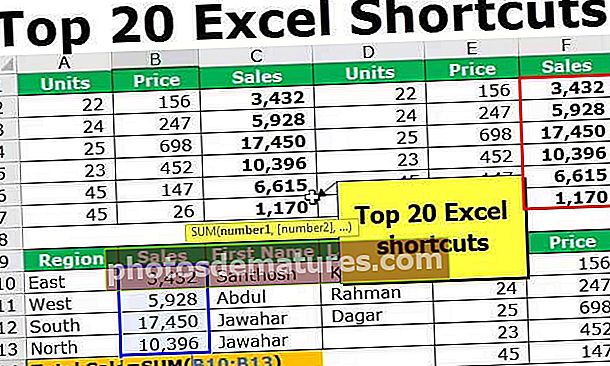
# 1 - విలువలు సత్వరమార్గంగా ఎక్సెల్ పేస్ట్
మేము తరచుగా ఎక్సెల్ లో చాలా విషయాలు కాపీ చేస్తాము కాని కొన్నిసార్లు ఫార్ములా కణాలు లేదా శ్రేణులను మరొక ప్రదేశానికి కాపీ చేస్తాము. మీరు సాధారణ పేస్ట్ చేస్తే ఫార్ములా కణాలను కాపీ చేసి పేస్ట్ చేస్తున్నప్పుడు మీరు విలువలు కాని సూత్రాలను మాత్రమే అతికించండి. అక్కడే శక్తి “పేస్ట్ స్పెషల్” పెద్ద పాత్ర పోషిస్తుంది.


మీరు సెల్ C2 ను చూస్తే, ఇది B2 మరియు A2 పై ఆధారపడిన సెల్. కాబట్టి ఇప్పుడు, కాపీ చేసి నొక్కండి “ALT + E + S + V”. ఇది క్రింది డైలాగ్ బాక్స్ తెరిచి సరే క్లిక్ చేస్తుంది.

ఇది విలువలుగా అతికించబడుతుంది

# 2 - ఎక్సెల్ లో ఆటో సమ్ సత్వరమార్గాలు
ఎక్సెల్ లో మనం తరచుగా చాలా విషయాల సమ్మషన్ చేస్తాము. ప్రతిచోటా మేము దరఖాస్తు చేయలేము ఎక్సెల్ లో SUM మానవీయంగా పని; బదులుగా, మీ కోసం అదే విధంగా చేయడానికి మాకు ఎక్సెల్ కీబోర్డ్ సత్వరమార్గం కీ ఉంది.


# 3 - కీబోర్డ్ ఎక్సెల్ సత్వరమార్గాన్ని పూరించండి
ఎక్సెల్ లో డేటా ఎంట్రీ ఉన్నప్పుడు మీరు చేయవలసిన చర్య ఎక్సెల్ లో పూరించండి. అనేక సందర్భాల్లో, పై సెల్లో ఉన్నట్లుగా మనం విలువను కాపీ చేసి పేస్ట్ చేయాల్సి ఉంటుంది.
గమనిక: పై సెల్లో విలువ ఉంటే అది విలువలను మాత్రమే నింపుతుంది. ఒక సూత్రం ఉంటే అది క్రింది కణానికి సూత్రాన్ని నింపుతుంది.


# 4 - మొత్తం వరుస మరియు నిలువు వరుసను ఎంచుకోండి
ఎక్సెల్ లో మనం తరచుగా మొత్తం అడ్డు వరుస లేదా మొత్తం కాలమ్ ఎంచుకోవాలి. ఈ పరిస్థితులలో ఎక్సెల్ సత్వరమార్గాలు ఉపయోగపడతాయి.




# 5 - తొలగించండి & మొత్తం వరుస లేదా నిలువు వరుసను జోడించండి
క్రొత్త వరుసలు లేదా నిలువు వరుసలను ఎలా చొప్పించాలో, ఎక్సెల్ మరియు నిలువు వరుసలలో అడ్డు వరుసలను తొలగించాల్సిన అవసరం కూడా ఉంది. ఎక్సెల్ లో కీబోర్డ్ సత్వరమార్గాలు ఉత్పాదకతను పెంచడంలో మీకు సహాయపడతాయి.




# 6 - వ్యాఖ్యను చొప్పించండి మరియు వ్యాఖ్యను సవరించండి ఎక్సెల్ సత్వరమార్గం
ఒక నిర్దిష్ట సెల్లో, మన వ్యాఖ్యలలో ఉంచాల్సిన అవసరం ఉంది, తద్వారా ఆ నిర్దిష్ట సెల్తో ఏమి జరిగిందో తరువాత గుర్తుంచుకోగలం. వ్యాఖ్యను మాన్యువల్గా చొప్పించడం బోరింగ్ పని, ఇది ఎవరూ చేయడాన్ని ఇష్టపడదు. వ్యాఖ్యను చొప్పించడానికి మరియు సవరించడానికి ఎక్సెల్ కీబోర్డ్ సత్వరమార్గాలు క్రింద ఉన్నాయి.




# 7 - షీట్ల మధ్య తరలించండి
మీరు ఎక్సెల్ లో పనిచేస్తున్నప్పుడు మేము వర్క్బుక్లో చాలా షీట్లతో వ్యవహరిస్తాము. మా పనిని పూర్తి చేయడానికి తరచుగా ఈ షీట్ల మధ్య మారాలి. మానవీయంగా షీట్లకు వెళ్లడం శ్రమతో కూడుకున్న పని. మా ఉత్పాదకత స్థాయిని పెంచడానికి ఎక్సెల్ కీబోర్డ్ సత్వరమార్గాలు ఉన్నాయి.




నుండి వెళ్ళడానికి షీట్ 1 కు షీట్ 2 లేదా షీట్ 3 నొక్కండి Ctrl + పేజీ డౌన్.
ప్రస్తుతం, మేము ఉన్నాము షీట్ 2, వెళ్ళడానికి షీట్ 1 నొక్కండి Ctrl + పేజ్ అప్.
వెళ్ళడానికి షీట్ 3, నొక్కండి Ctrl + PageDown.
# 8 - ఫిల్టర్ను వర్తించండి
మీరు ఎక్సెల్ లో హోమ్ టాబ్ రిబ్బన్ నుండి ఫిల్టర్ను దరఖాస్తు చేసుకోవచ్చు మరియు తీసివేయవచ్చు, అయితే, దీన్ని చేయడానికి కనీసం 5 సెకన్లు పడుతుంది. అయితే, ఎక్సెల్ కీబోర్డ్ సత్వరమార్గాలు కేవలం 1 సెకనులో దీన్ని చేస్తాయి.



# 9 - ఎక్సెల్ లో ఫ్రీజ్ రో & కాలమ్ సత్వరమార్గాలు
మీరు చాలా వరుసలు మరియు నిలువు వరుసలలో పనిచేస్తున్నప్పుడు మీ మొదటి వరుస మరియు మొదటి నిలువు వరుసను గడ్డకట్టే అవసరం ఉంది. మీ ఎగువ వరుస మరియు కాలమ్ను స్తంభింపచేయడానికి ఎక్సెల్ కీబోర్డ్ సత్వరమార్గాలు ఇక్కడ ఉన్నాయి.

గమనిక: సెల్ ఎంచుకోవడం చాలా ముఖ్యం, ఇది శీర్షిక క్రింద ఉంది, ఆపై ALT + W + F + F నొక్కండి.

# 10 - ఓపెన్ ఫార్మాటింగ్ డైలాగ్ బాక్స్
ఫార్మాటింగ్ అనేది ఎక్సెల్ లోని ఏదైనా సెల్ లేదా కణాల శ్రేణిని ఫార్మాట్ చేయడానికి మేము ఉపయోగించే టెక్నిక్. సాధారణంగా, కేసు దృష్టాంతంలో మేము సెల్ లేదా సెల్ పరిధిపై కుడి క్లిక్ చేసి ఫార్మాట్ ఎంపికను ఎంచుకుంటాము.


# 11 - మీ కాలమ్ వెడల్పును సర్దుబాటు చేయండి
కాలమ్ వెడల్పును సర్దుబాటు చేయడానికి, మీరు కాలమ్ అంచుపై డబుల్ క్లిక్ చేయాలి. దీన్ని చేయడానికి కీబోర్డ్ ఎక్సెల్ సత్వరమార్గాలు ఉన్నాయి


# 12 - చివరి పనిని పునరావృతం చేయండి
ఎక్సెల్ లో మనం చేసిన చివరి పనిని పునరావృతం చేయాలి. ఇది ఫార్మాటింగ్ కావచ్చు, కొత్త అడ్డు వరుస లేదా నిలువు వరుసను చొప్పించండి, అడ్డు వరుస లేదా నిలువు వరుసను తొలగించవచ్చు… ఈ సందర్భాలలో, ఎక్సెల్ సత్వరమార్గాలుఎఫ్ 4 సులభ.

# 13 - సెల్ లోపల లైన్ బ్రేకర్ను చొప్పించండి
మీరు సెల్లో వ్రాస్తున్నప్పుడు సెల్ లోపల కొత్త లైన్ బ్రేకర్ను చొప్పించాల్సిన అవసరం ఉంది. దీని గురించి ఎవరూ మీకు చెప్పరు. మీరు చాలా విషయాలు ప్రయత్నించారు కానీ ఒక సాధారణ ఎక్సెల్ కీబోర్డ్ సత్వరమార్గాలు మీ కోసం అద్భుతాలు చేయగలవు.


# 14 - విభిన్న వర్క్బుక్ల మధ్య కదులుతుంది
మనమందరం తరచూ మా కార్యాలయంలో వేర్వేరు వర్క్బుక్లతో పని చేస్తాము. అత్యంత ప్రాచుర్యం పొందిన ఎక్సెల్ సత్వరమార్గాలుALT + TAB మీ PC లేదా ల్యాప్టాప్లో తెరిచిన అన్ని సాఫ్ట్వేర్ల ద్వారా వెళ్తుంది.
అయితే, మీరు తెరిచిన అన్ని ఎక్సెల్ వర్క్బుక్లను కేవలం ఒక క్లిక్తో చూడవచ్చు. CTRL + TAB.

# 15 - స్పెల్ చెక్ ఎక్సెల్ సత్వరమార్గం
మనమందరం మైక్రోసాఫ్ట్ అనువర్తనాల్లోని డేటాతో పని చేస్తాము. టైప్ చేసేటప్పుడు మనం తరచుగా స్పెల్లింగ్ తప్పులు చేస్తాము కాని మనం ఎక్కడ తప్పు జరిగిందో మాకు తెలియదు. ఎక్సెల్ సత్వరమార్గాలుఎఫ్ 7 క్రియాశీల షీట్లోని అన్ని కణాల ద్వారా లూప్ అవుతుంది మరియు స్పెల్ చెక్ చేస్తుంది.


# 16 - ఎక్సెల్ షీట్ మరియు ఎక్సెల్ VBA ఎడిటర్ మధ్య కదులుతుంది
మీరు మాక్రోలతో పని చేస్తున్నప్పుడు, మేము VBA ఎడిటర్ మరియు వర్క్షీట్ మధ్య కదులుతాము. ప్రక్రియను తక్కువ ఒత్తిడితో కూడిన ఎక్సెల్ కీబోర్డ్ సత్వరమార్గాలుగా మార్చడం ALT + F11.

# 17 - శ్రేణి సెట్ను ఎంచుకోండి: Shift + Ctrl + బాణం కీలు
మేము శ్రేణి సమితిని ఎన్నుకోవాలనుకున్నప్పుడు, దాన్ని మాన్యువల్గా ఎంచుకోవడానికి మేము చాలా సమయం కష్టపడతాము. అయితే, ఎక్సెల్ సత్వరమార్గాలు జీవితాన్ని సులభతరం చేస్తాయి మరియు శ్వాస తీసుకోవడానికి అనుమతిస్తుంది.

ఉదాహరణ కోసం, మేము A1 నుండి E100 వరకు డేటాను ఎంచుకోవలసి వస్తే మనం ఉపయోగించవచ్చు SHIFT + CTRL + బాణం కీలు.
సెల్ A1 హోల్డ్ను ఎంచుకోండి SHIFT + CTRL + కుడి బాణం + క్రింది బాణం.

# 18 - అడ్డు వరుస లేదా నిలువు వరుస యొక్క చివరి సెల్కు వెళ్లడానికి
సెల్ A1 సెల్ నుండి కాలమ్లోని చివరి సెల్కు మీరు కావాలని అనుకోండి. చివరి సెల్ వరకు మీరు క్రిందికి స్క్రోల్ చేయలేరు. Ctrl + డౌన్ బాణం మీ కోసం పని చేయవచ్చు.



# 19 - యాక్టివ్ షీట్ ఎక్సెల్ సత్వరమార్గాన్ని తొలగించండి
మేము షీట్ తొలగించాలనుకున్నప్పుడు, మేము దీన్ని తరచుగా మానవీయంగా చేస్తాము. కీబోర్డ్ క్లిక్ చేస్తే మనం దీన్ని చేయగలం.

# 20 - క్రొత్త షీట్ను చొప్పించడానికి
తరచుగా మేము మా వర్క్బుక్కు కొత్త షీట్లను జోడించాల్సి ఉంటుంది. కేవలం ఒక క్లిక్లో, మేము దీన్ని చేయవచ్చు.

గమనిక: మాత్రమే ఎఫ్ 11 క్రొత్త చార్ట్ను ఇన్సర్ట్ చేస్తుంది.